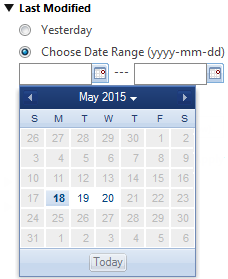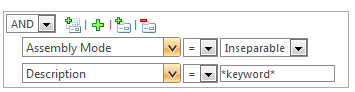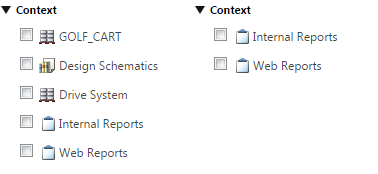Фасетные результаты поиска
Фасетные результаты поиска, когда они включены, позволяют уточнить результаты в зависимости от атрибутов, доступных в текущем наборе результатов.
Панель Уточнить результаты отображается, если выполнены следующие условия.
• Включен модуль Windchill Index Search и запущено приложение Solr.
• Для настройки Включить поиск фасетов задано значение Да.
• Поиск включает индексируемые типы объектов.
• Поиск включает критерии, введенные в поле Ключевое слово.
• Поиск не включает критерии, определенные в поле Поиск связанных объектов.
• Для критериев Итерация не задано значение Все или значение уникальной итерации.
|
|
Если вы установили Windchill PartsLink, фасеты могут появляться при выполнении поиска классификации независимо от того, включили ли вы ключевое слово или также включен Windchill Index Search. Дополнительные сведения о выполнении поисков классификации см. в разделе Поиск классифицированных деталей. |
Установите флажки рядом с атрибутами, которые нужно включить в поиск. Выбранные элементы появятся над таблицей Результаты поиска в поле Фильтр:
Добавление фильтров
Установите флажки рядом с фильтром, который нужно применить.
При выборе фильтра атрибутов таблица Результаты поиска обновится и будет отражать примененный фильтр. Точно так же доступные фасеты обновятся и будут отражать только те характеристики, которые применимы к объектам, отображенным в текущий момент в таблице Результаты поиска.
Для разных типов атрибутов существуют различные опции. Например, для атрибутов даты можно выбирать даты из календаря. Для числовых значений можно использовать ползунок, чтобы сузить результаты:
| При выборе числовых значений применяется диапазон, который с округлением равен указанному значению. Например, в случае выбора числового диапазона от 6 до 27 могут быть возвращены значения от 5,5 до 27,5. |
| По умолчанию, если в фасете существует более пяти возможных опций, отображается ссылка Показать все. Щелкните эту ссылку, чтобы открыть новое окно, отображающее все возможные значения: Администратор может использовать свойство com.ptc.windchill.search.facet.enum.maxItemsToDisplay, чтобы изменить значение порога, после применения которого появляется ссылка Показать все. |
Удаление фильтров
Чтобы удалить фильтры, можно использовать любой из следующих способов.
• Отмените выбор фильтра на панели Уточнить результаты.
• В списке
Фильтр, находящемся над таблицей
Результаты поиска, щелкните значок удаления

рядом с атрибутом.
• Щелкните значок удаления фильтра

, чтобы удалить весь выбор в группе атрибутов.
• В списке Фильтр, находящемся над таблицей Результаты поиска, щелкните Очистить все, чтобы удалить все фильтры.
Видимость опций на панели уточнения результатов
Опции фильтра отражают атрибуты, представленные в текущий момент в таблице Результаты поиска.
• Атрибуты появляются на панели Уточнить результаты, только если результаты поиска содержат несколько значений для связанного критерия поиска. Например, если поиск возвращает объекты, которые все были изменены в один и тот же день, то фасет Последнее изменение не отображается.
• Фильтры не отражают диапазон всех возможных значений. Значения, которые отображаются, существуют для объектов в списке результатов текущего поиска. Например, чтобы указать дату, можно щелкнуть значок календаря для просмотра списка применимых дат. Следующий поиск включает объекты, которые в последний раз были изменены 18, 19 и 20 мая. Поэтому для выбора доступны только следующие даты:
• Строковые значения появляются, только если для них указано ограничение в виде списка допустимых значений. Например, Описание не является подходящим фасетным атрибутом. Однако Режим сборки является подходящим, потому что существует ограниченное количество возможных значений для выбора:
Дополнительные сведения об отображаемых атрибутах и опциях администрирования для управления видимостью фасетов см. в разделе
Configure Search Result Facets (Настройка фасетов результатов поиска).
Тип
Выполняется поиск по одному типу объекта. | Группа фасетов Тип не отображается. |
Выполняется поиск по одному типу объекта, а результаты включают один или несколько подтипов. | Группа фасетов Тип представляется в виде иерархии, содержащей список всех подходящих подтипов. |
Поиск включает несколько типов объектов. | Выбранные типы отображаются как фасеты. Типы, которые не представлены в результатах поиска, отображаются, но не активны и недоступны для выбора. |
Контекст
Если результаты поиска включают объекты, находящиеся в нескольких контекстах, отображается группа фасетов Контекст.
Отображаемые типы контекстов зависят от опций, выбранных в разделе Контекст на странице Расширенный поиск:
◦ Если выполняется глобальный поиск или при расширенном поиске выбрана опция Все контексты, в качестве опций фасетов отображаются все подходящие контексты:
◦ Если выбрать Все изделия, Все библиотеки или Все проекты, группа фасетов Контекст будет включать только опции, соответствующие выбранному типу контекста.
Например, следующая операция поиска выполняется сначала по Всем контекстам, а затем снова по Всем проектам:
| Если установлен компонент Windchill Supplier Management, при выполнении следующих условий отображается фасет Статус комплектации: • Результаты включают объекты из нескольких контекстов комплектации. • Для выбора используется раздел Статус комплектации на странице Расширенный поиск. |
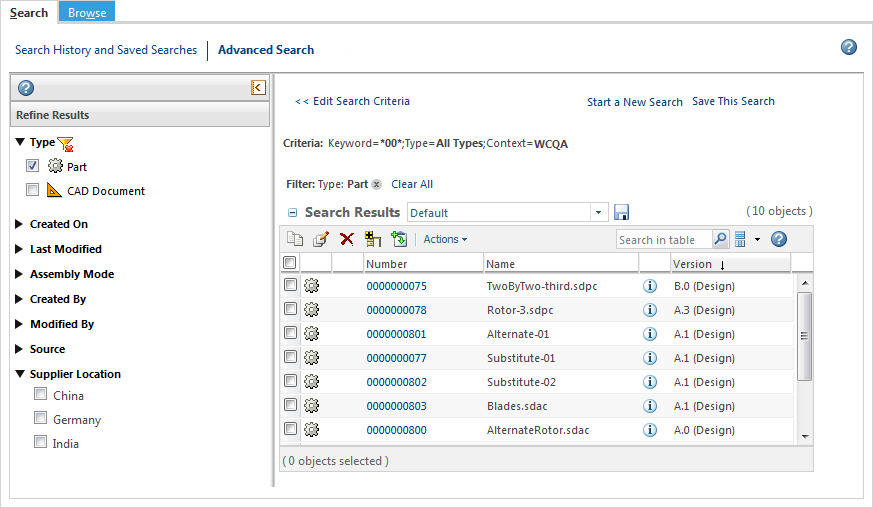
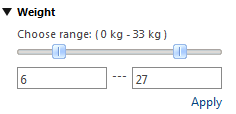
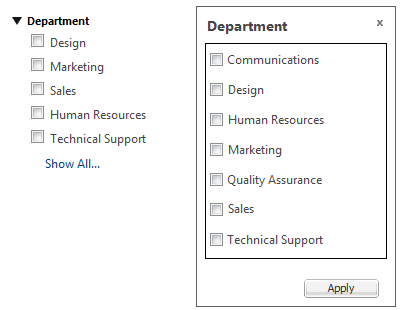
 рядом с атрибутом.
рядом с атрибутом.